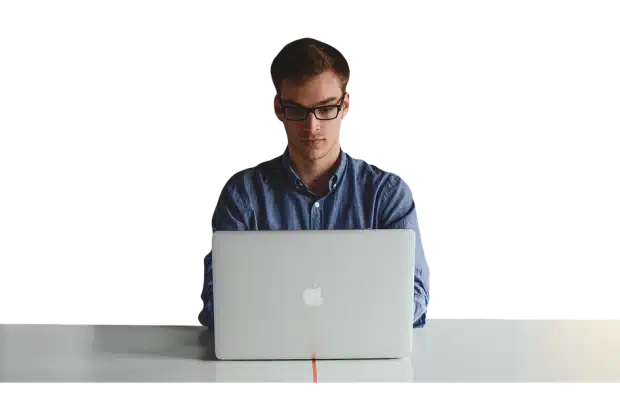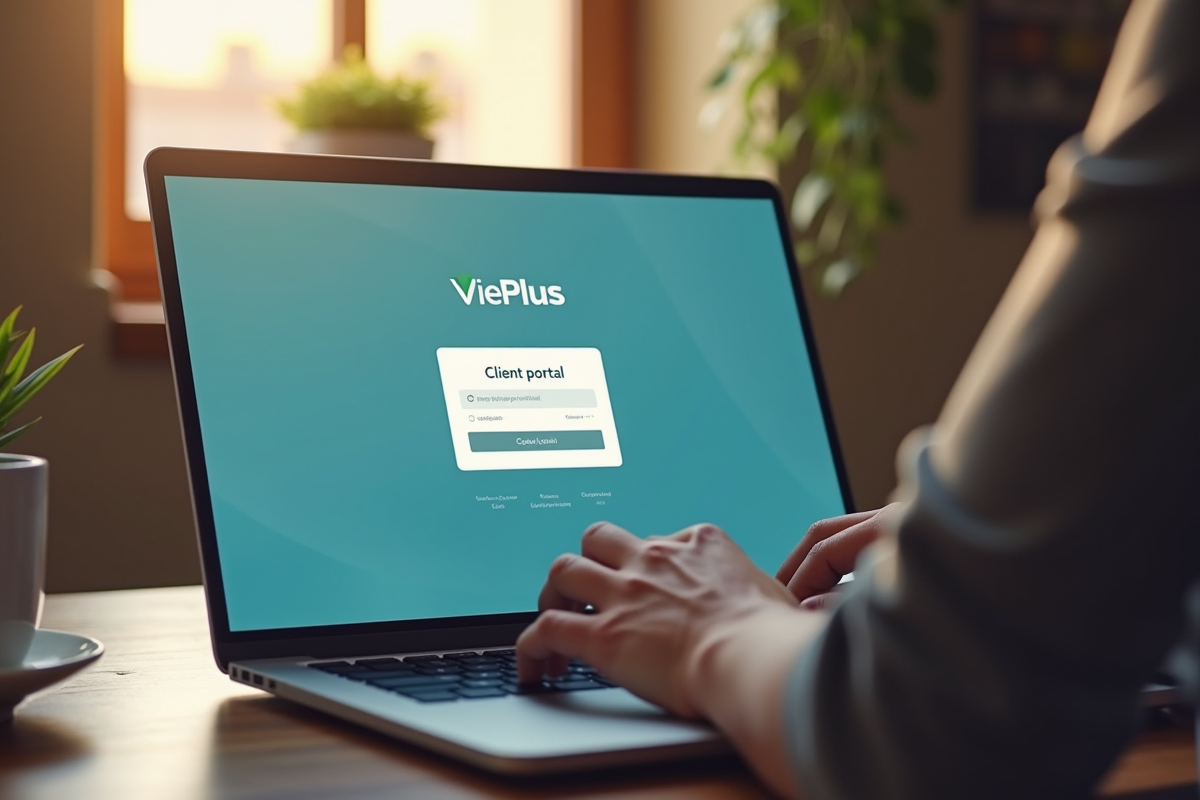La CDC-Net est une banque en ligne mise en place par la Caisse des Dépôts et Consignations (CDC), une institution financière publique en France. Personnalisé selon votre profil et actualisé régulièrement, votre compte CDC-Net reste accessible 7 jours sur 7 et 24 heures sur 24 par authentification forte. Pour vous y connecter, vous devez nécessaire suivre certaines étapes. Découvrez-les dans cet article.
Plan de l'article
Se rendre sur la page web officielle de la banque
Pour pouvoir accéder à votre compte CDC-Net, la première des choses à faire est de lancer l’adresse du site de la banque cdc-net.com via votre navigateur.
A lire aussi : Harvard en ligne : un cours de HBX a-t-il un impact sur la carrière ?
Entamer la création d’un compte si nécessaire
Vous n’êtes pas encore inscrit auprès de la banque en ligne de la Caisse des dépôts et consignations permettant de réaliser des virements bancaires n’importe où en France ? Pas de souci, vous pouvez créer facilement votre compte sur le site de la banque en ligne CDC-Net, chargée de la gestion des comptes bancaires inactifs.
Pour créer votre espace personnel chez la banque CDC-Net chargée de gérer les comptes bancaires en déshérence en France, rendez-vous sur la page officielle de connexion de la Caisse des dépôts et consignation. Ensuite, allez sur l’onglet « Créer mon espace ». Vous serez automatiquement redirigé vers le formulaire d’inscription que vous devez remplir.
A lire aussi : Les agents économiques : Quels sont leurs principaux rôles pour l'économie ?
Remplir le formulaire d’inscription
Pour le remplissage, renseignez vos coordonnées personnelles : civilité, nom, prénom et adresse courriel. Définissez et confirmez votre mot de passe qui doit comporter au minimum 8 caractères. Le mot de passe doit combiner au moins trois des quatre catégories de caractères suivantes : majuscules, minuscules, nombres et caractères spéciaux. Vous devez aussi renseigner le type de structure pour lequel vous travaillez. Pour indiquer votre secteur d’activité, vous avez le choix entre professions juridiques, logement social, entreprises et collectivités.
Finaliser l’inscription
Après avoir renseigné les informations obligatoires, cliquez sur « Me connecter » pour suivre la deuxième étape de l’inscription. Celle-ci consiste à saisir dans le champ dédié le code de validation de quatre chiffres qui vous a été envoyé sur l’adresse courriel que vous avez renseigné. Une fois le code de validation saisi dans le champ requis sur le formulaire, appuyez sur « Continuer » et votre inscription sera validée. La banque en ligne CDC-Net va vous envoyer votre identifiant de connexion par email. C’est à l’aide de votre identifiant et mot de passe que vous pourrez vous connecter à votre espace personnel CDN-Net.
Par ailleurs, notez que la banque en ligne CDC-Net mise en place par la Caisse des dépôts et consignations en France vous offre plusieurs services, notamment la multi-validation des virements bancaires. Elle vous propose aussi des services de gestion autonome des habilitations de vos collaborateurs pour une traçabilité renforcée des transactions. Votre espace CDN-NET vous permet également d’avoir accès à des services de gestion des mandats de prélèvements reçus : enregistrement, mise en opposition et révocation.
Entrer son identifiant de connexion
Une fois sur le site de la banque en ligne CDC-Net, la page de connexion va afficher les champs à remplir. Vous devrez remplir le champ « Identifiant » avec l’identifiant reçu via courriel de la part de la Caisse des dépôts et consignations à la fin de votre inscription. Dans le champ « Mot de passe », entrez votre mot de passe, puis cliquez sur le bouton « Me connecter » pour accéder à votre compte CDC-Net comportant votre ActivCard.
Lors du premier démarrage de votre ActivCard, vous devez obligatoirement modifier votre code PIN pour plus de sécurité lors de vos transactions bancaires partout en France. Pour ce faire, munissez-vous du code PIN inscrit dans le courrier envoyé par la banque en ligne CDC-Net de la Caisse des dépôts et consignations. Sur votre ActivCard, appuyez sur « ON » pour que le message « ENTER PIN » apparaisse sur l’écran.
Ensuite, saisissez le code PIN du courrier et appuyez sur « ON » pour avoir à l’écran le message « NEW PIN ». A présent, mettez votre nouveau code PIN à quatre chiffres puis appuyez à nouveau sur le bouton « Entrer » pour que le message « CONFIRM » s’affiche à l’écran. Ressaisissez maintenant le code PIN que vous venez de définir et cliquez sur le bouton « ON » pour avoir le message « COMPLETE ». Vous venez ainsi de changer votre code PIN ActivCard avec succès.